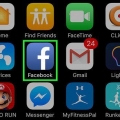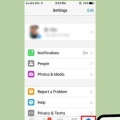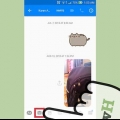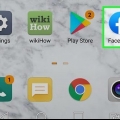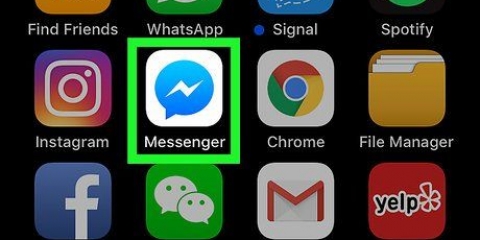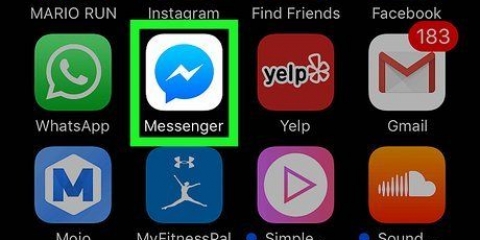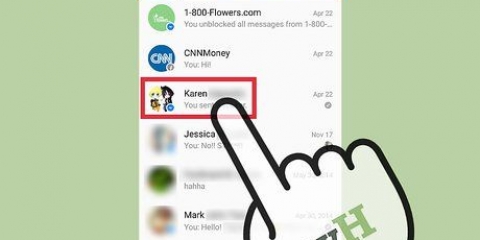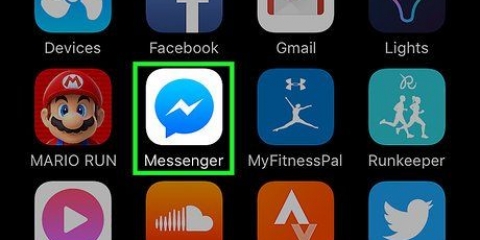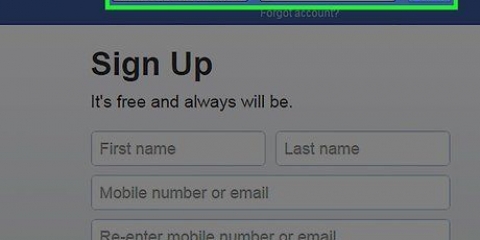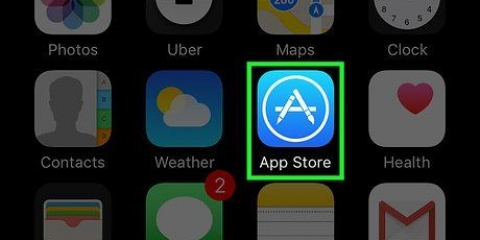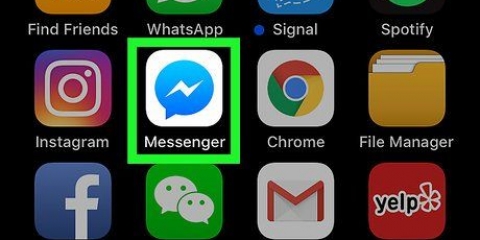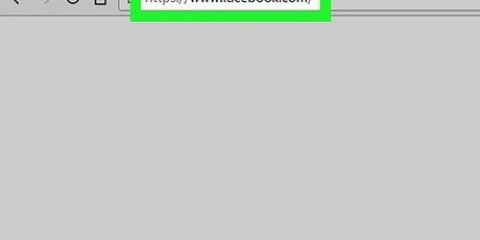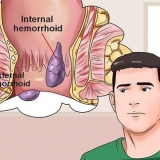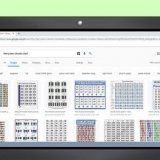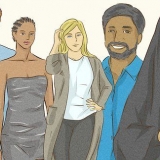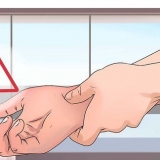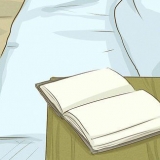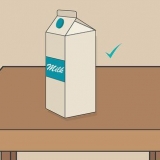iOS: tocca il pulsante "Nuovo post" in alto a destra. Android: tocca l`icona `+` in basso a destra e seleziona `Scrivi messaggio`.


iOS: tocca il pulsante Faccina a sinistra della barra spaziatrice. Tocca "ABC" per tornare alla tastiera normale. Android - Il pulsante si trova a destra del campo di testo e ha l`aspetto di quattro emoticon disposte in un quadrato. Toccalo per aprire la tastiera emoji e toccalo di nuovo per tornare alla tastiera normale.

Tocca Notifiche per attivare o disattivare le notifiche per quella conversazione. Tocca "Colore" per cambiare il colore della conversazione. Gli altri partecipanti vedranno questo cambiamento. Tocca "Emoji" per assegnare un carattere emoji speciale alla conversazione. Questo sostituirà il pulsante "Mi piace". Tocca Soprannomi per assegnare a ciascun partecipante un soprannome speciale. Questo vale solo per la chiamata in corso. Tocca "Visualizza profilo" per visualizzare il profilo Facebook della persona.

Tocca il cerchio per scattare una foto. Tieni premuto il cerchio per registrare un video. Il video può durare fino a 15 secondi. Puoi togliere il dito dal pulsante per annullare la registrazione. Tocca il pulsante della fotocamera nell`angolo per passare dalla fotocamera anteriore a quella posteriore. Tocca "Invia" dopo aver scattato la foto o registrato il video per inviarlo nella conversazione. 
Tocca una foto e tocca "Spedire" per inviare la foto. Puoi toccare l`icona della matita per disegnare e scrivere sulla foto prima di inviarla.
Tocca un adesivo per inviarlo subito. Tieni premuto un adesivo per visualizzare l`anteprima. Molti adesivi sono animati. Clicca il "+" all`estremità destra dei pacchetti di adesivi per cercare nuovi adesivi nel Negozio di adesivi. Ci sono molte collezioni diverse disponibili e sono tutte gratuite.
Cerca la gif che desideri utilizzare. Ad esempio, se vuoi inviare una gif di Battlestar Galactica, digita "battlestar" nel campo di ricerca. Toccando una gif la invierà direttamente alla conversazione.

Apri la scheda Impostazioni o Profilo in Messenger. Seleziona "Foto e media". Tocca "Photo Magic", quindi abilitalo. Apri la notifica che appare quando scatti foto di amici. Tocca "Spedire" per inviare l`immagine a una conversazione su Messenger con chiunque sia stato taggato nella foto. 





Puoi scegliere tra le attività nelle vicinanze nell`elenco seguente o cercare località specifiche utilizzando la casella di ricerca nella parte superiore dello schermo. Tocca il mirino o il pulsante freccia di navigazione per riportare il segnaposto alla posizione corrente.





6. Tocca`...` e quindi tocca `Pagamenti`. Questo apre le opzioni per inviare e ricevere denaro. 8. Inserisci un motivo (facoltativo). Puoi chiarire cosa stai inviando o chiedendo il denaro. Usalo se l`altra persona non lo sa. 

Avrai bisogno di un account Uber o Lyft per utilizzare questa funzione e ti aiuteremo a crearne uno se non ne hai già uno. Puoi anche aprire una conversazione direttamente con i chatbot Uber o Lyft. Avvia una nuova conversazione con il bot Uber o Lyft e segui le istruzioni. 3. Seleziona il servizio che desideri utilizzare. Attualmente puoi scegliere tra Uber e Lyft (se sono disponibili nella tua regione). Hai ancora bisogno di un account con quel servizio. Non vedrai questa opzione se hai avviato il processo direttamente da una conversazione con un bot. 5. Seleziona il tipo di auto che desideri. A seconda della tua posizione e del servizio che scegli, potresti avere più opzioni di corsa. Usa le schede per passare da una all`altra e controlla il sito Web della compagnia di trasporti per vedere le differenze. 6. Imposta il luogo in cui vuoi essere prelevato. Per impostazione predefinita, sarà impostato sulla posizione corrente. Puoi cambiarlo in qualsiasi posizione desideri, il che è utile se vuoi ordinare un passaggio per qualcun altro. 7. Imposta la destinazione desiderata. Devi inserire la destinazione prima di ordinare la corsa. 8. Tocca "Richiedi" per ordinare la corsa. Il tempo necessario per la visualizzazione della tua corsa dipende da fattori locali. Il pagamento viene gestito tramite le informazioni di pagamento memorizzate con il servizio taxi o tramite la carta di debito associata al tuo account Messenger. 9. Cerca la tua ricevuta di pagamento nella conversazione con il servizio taxi. Dopo aver ordinato la corsa, riceverai un messaggio dal chatbot di conferma della corsa. Puoi trovare tutte le tue conferme qui e chattare con l`assistenza clienti se necessario. 










CNN - m.io/cnn Wall Street Journal - m.io/wsj poncho - m.io/ippopotamo 1-800-fiori - m.me/1800fiori Primavera - m.io/primaveraNYC 


Ad esempio, potresti dire "prima pagina" al bot della CNN, che lo farebbe rispondere con gli articoli in prima pagina del giorno. Puoi digitare "elezioni" e ricevere notizie principalmente relative alle prossime elezioni. Con 1-800 fiori, puoi digitare "ordina fiori" per vedere cosa è disponibile ed effettuare un ordine online. Durante il processo d`ordine puoi digitare `ha cambiato idea` per annullare. 


















Apri Impostazioni e tocca "App" o "Gestione applicazioni". Tocca "Messaggero" nell`elenco delle applicazioni. Deseleziona la casella "Consenti notifiche". Se non vedi questa casella, torna al menu Impostazioni principale e seleziona "Suoni e notifiche". Tocca l`opzione "App" nella sezione "Notifiche". Seleziona "Messaggero" dall`elenco delle app e attiva "Blocca". 


Utilizzo di facebook messenger
Contenuto
- Passi
- Parte 1 di 12: Installazione di messenger
- Parte 2 di 12: chattare con i tuoi amici
- Parte 3 di 12: Invio di immagini, adesivi, gif e registrazioni audio
- Parte 4 di 12: Effettuare una telefonata o una videochiamata
- Parte 5 di 12: Condivisione della tua posizione con gli amici
- Parte 6 di 12: Utilizzo dei pagamenti con Messenger
- Parte 7 di 12: Ottenere un giro Uber o Lyft
- Parte 8 di 12: Aggiunta di più app a Messenger
- Parte 9 di 12: chattare con i chatbot
- Parte 10 di 12: Personalizzazione delle notifiche su iOS
- Parte 11 di 12: Personalizzazione delle notifiche su Android
- Parte 12 di 12: Utilizzo di Messenger sul desktop
Facebook ha sviluppato una speciale app Messenger per dispositivi mobili che ti permette di chattare con i tuoi amici di Facebook. Facebook Messenger, o semplicemente Messenger, è un`app di messaggistica autonoma che sostituisce l`opzione chat nell`app di Facebook. Puoi utilizzare Messenger per funzionalità di chat più avanzate, come cambiare il colore dei messaggi o gli emoji. Messenger viene aggiornato regolarmente con nuove funzionalità, inclusi trasferimenti di denaro, chatbot, richieste di taxi e Photo Magic, che ti consente di inviare le foto che hai scattato ai tuoi amici con un solo tocco.
Passi
Parte 1 di 12: Installazione di messenger

1. Apri l`App Store sul tuo dispositivo mobile. Puoi scaricare l`app Messenger per iPhone, iPad, iPod Touch, Android e Windows Phone. Apri l`app store del tuo dispositivo per trovare e scaricare l`app.
- Puoi anche accedere direttamente alla pagina dell`app store di Messenger aprendo la pagina Messaggi dell`app Facebook.

2. Cercare`Messaggero`.` Probabilmente ci saranno più risultati e alcuni di essi potrebbero anche essere chiamati "Messaggero".

3. Installa l`app Facebook Messenger. Controlla l`editore delle app nell`elenco e trova l`app ufficiale da Facebook. Tocca il pulsante "Installa" per scaricare e installare l`app.
Potrebbe essere necessario collegare il dispositivo a una rete wireless per scaricare le app.

4. Accedi a Messenger. Quando apri Messenger, ti verrà chiesto di accedere con un account Facebook. Se hai già l`app Facebook sul tuo cellulare, non è necessario inserire le tue informazioni di accesso.
Se non hai un account Facebook, puoi creare un account Messenger separato con il tuo numero di telefono. Ti consente di chattare con altre persone nel tuo elenco di contatti che utilizzano anche Messenger, ma non puoi accedere alle chat di Facebook. Tocca "Non su Facebook" nella schermata di accesso per creare un account Messenger. Questa funzione non è disponibile in tutte le aree.
Parte 2 di 12: chattare con i tuoi amici

1. Visualizza le tue conversazioni su Facebook. Quando apri Messenger, vedrai tutte le tue conversazioni di Facebook nella scheda Recenti. Tocca una di queste conversazioni per aprirla.

2. Inizia una nuova conversazione. Puoi creare un nuovo post nella scheda Recenti facendo clic su "Nuovo messaggio" toccare:

3. Aggiungi amici al messaggio. Dopo aver creato un nuovo post, vedrai un elenco di amici con cui parli più spesso. Puoi toccare un amico in questo elenco o cercare in alto per trovare qualcuno nel tuo elenco di amici o contatti. Puoi anche aggiungere gruppi che hai creato.
Puoi aggiungere altri amici digitando i loro nomi dopo aver selezionato il primo destinatario.

4. Scrivi un messaggio. Nella parte inferiore della conversazione verrà visualizzata una casella di testo con "Scrivi un messaggio". Toccalo se la tastiera non è ancora sullo schermo.
A differenza dei messaggi di testo, non c`è limite al numero di caratteri che puoi usare (20.000).

5. Tocca il pulsante emoji per inserire le emoji. Questo pulsante sostituirà la tua tastiera con la tastiera emoji. Puoi scorrere a sinistra e a destra per vedere le diverse categorie e scorrere su e giù per vedere tutte le emoji nelle categorie.

6. Tocca il pulsante Mi piace per inviare un pollice in su. Se non hai digitato nulla, vedrai il pulsante Mi piace accanto al campo di testo. Tocca per mettere Mi piace velocemente quando il tuo amico ti invia qualcosa di interessante. Verrà inviato non appena lo toccherai.
Tieni premuto il pulsante Mi piace per aumentare le dimensioni dei pollici in su. Se lo tieni troppo a lungo, "scoppia".

7. Tocca l`icona ⓘ (Android) o il nome della chiamata (iOS) per modificare il colore, l`emoji e altre impostazioni. Puoi modificare varie impostazioni della tua conversazione su questa schermata. Tieni presente che alcune di queste modifiche saranno visibili a tutti i partecipanti.

8. Guarda fino a che punto le altre persone hanno letto la conversazione. Vedrai piccole immagini del profilo sul lato destro della conversazione. L`immagine mostra fino a che punto quella persona ha letto la conversazione.
Parte 3 di 12: Invio di immagini, adesivi, gif e registrazioni audio

1. Tocca il pulsante Fotocamera per scattare e inviare una foto o un video. Puoi utilizzare la fotocamera del tuo dispositivo per scattare rapidamente una foto e inviarla alle altre persone nella chiamata. Potrebbe essere necessario consentire a Messenger di accedere alla fotocamera e alla memoria del dispositivo.

2. Tocca il pulsante Galleria per inviare una foto dal tuo dispositivo. Puoi utilizzare il pulsante Galleria per trovare le immagini memorizzate nel rullino fotografico del tuo dispositivo e inviarle alla conversazione.

3. Tocca il pulsante Faccina per inviare adesivi. Facebook Messenger ha diversi adesivi disponibili che puoi inserire nei tuoi messaggi. Scorri a sinistra e a destra lungo la parte superiore del pannello degli adesivi per vedere le tue diverse collezioni.

4. Tocca il pulsante Gif per cercare e inviare una gif animata. I file Gif sono immagini animate spesso utilizzate per reazioni rapide. Messenger ti consente di cercare gif gestite da diversi siti di gif popolari e inviarle rapidamente alla conversazione. Quando apri la scheda, appariranno le gif più popolari del momento.

5. Tocca il pulsante del microfono per inviare una registrazione audio. Puoi registrare registrazioni audio e le altre persone nella chiamata possono riprodurle a loro piacimento. Se stai utilizzando un dispositivo con uno schermo piccolo, potrebbe essere necessario fare clic su `...` toccare.
Tieni premuto il pulsante Registra per iniziare a registrare la tua registrazione audio. Rilascia il dito per inviare istantaneamente la registrazione. Per annullare, trascina il dito fuori dal pulsante di registrazione e rilascia.

6. Abilita Photo Magic per fare in modo che Messenger riconosca i tuoi amici sulle foto che scatti. Photo Magic scansiona le foto che scatti con il telefono anche quando non sei in Messenger e prova a confrontare i volti con i tuoi amici di Facebook. Se viene trovata una corrispondenza, sarai avvisato e potrai inviare immediatamente la foto tramite Messenger a chiunque sia taggato nella foto.
Parte 4 di 12: Effettuare una telefonata o una videochiamata

1. Avvia una conversazione con la persona che vuoi chiamare. Puoi effettuare chiamate audio o video gratuite a chiunque utilizzi l`app Messenger. Quando avvii una conversazione con qualcuno e i pulsanti di chiamata sono disattivati nella parte superiore dello schermo o quando fai clic su "Necessità" Nome fuori per le visite di Messenger, "quella persona non sta usando l`app di messaggistica e non può essere chiamata.
- Puoi vedere quali dei tuoi contatti stanno usando Messenger guardando l`icona nell`angolo della loro immagine del profilo. Se vedi l`icona di Messenger, la persona sta usando Messenger. Se vedi l`icona di Facebook, la persona sta usando i messaggi di Facebook attraverso il sito web.

2. Tocca il pulsante del telefono o della videochiamata per effettuare una chiamata. Messenger proverà a contattare l`altra persona. Il suo dispositivo squilla, a condizione che la persona abbia attivato le notifiche di chiamata e disponga di una connessione Internet.

3. Parla quanto vuoi. Non ci sono costi per Messenger, ma utilizzerai comunque i tuoi dati mobili se non sei connesso a una rete wireless. Una chat video può consumare molti dati, quindi prova a limitare le videochiamate a quando sei connesso al Wi-Fi.
Parte 5 di 12: Condivisione della tua posizione con gli amici

1. Avvia una conversazione. Puoi inviare la tua posizione nelle conversazioni in modo che i tuoi amici possano trovarti facilmente. Puoi trovare questa opzione nelle conversazioni aperte.

2. Tocca `...` e tocca `Posizione`.Attiva la condivisione della posizione quando richiesto da Messenger.

3. Sposta il Pin nella posizione che desideri condividere. Quando la mappa viene aperta per la prima volta, il segnaposto sarà nella tua posizione attuale. Puoi trascinare la mappa sotto il segnaposto per scegliere una posizione diversa da condividere.

4. Tocca "Invia" per inviare la posizione del tuo Pin. Nella conversazione verrà visualizzata una mappa con la posizione e la città del segnaposto o l`attività commerciale, se ne hai selezionata una. Quando qualcuno tocca la mappa, si apre a schermo intero in modo che possano ricevere istruzioni di navigazione.
Parte 6 di 12: Utilizzo dei pagamenti con Messenger

1. Apri la schermata Impostazioni (iOS) o Profilo (Android). Puoi inviare e ricevere denaro con Messenger. Hai solo bisogno di una carta di credito valida. Per iniziare devi aggiungere i dati della tua carta. Ti consente di trasferire denaro da e verso il tuo conto bancario.

2. Tocca "Pagamenti"" nel menu delle impostazioni. Si aprirà la schermata Pagamenti.

3. Tocca`Aggiungi nuova carta di debito.` Questo è l`unico metodo di pagamento supportato da Messenger. Per inviare o ricevere denaro è necessaria una carta di debito o prepagata. Le carte di credito, le carte di debito prepagate e PayPal non sono supportate.
Hai bisogno di una carta di credito per inviare e ricevere denaro.

4. Inserisci i dati della tua carta di credito o di debito. Inserisci il numero della carta, la data di scadenza, il codice di sicurezza sul retro e il CAP. Tocca "Salva" per aggiungere il pass al tuo account.
Messenger non supporta tutte le banche e la tua carta di debito potrebbe non essere ancora supportata.

5. Avvia una conversazione con la persona da cui desideri inviare o ricevere denaro. Ora che la carta è stata aggiunta, puoi iniziare a inviare e ricevere denaro. Puoi aprire una conversazione con una persona o con un gruppo.
Se ci sono più persone nella conversazione, ti verrà chiesto di selezionare una persona prima di continuare.
7. Inserisci l`importo che desideri inviare o ricevere. Puoi toccare le schede "Paga" o "Richiedi" per passare da un`opzione all`altra. Inserisci l`importo che desideri inviare o ricevere da qualcuno.

9. Invia la richiesta o il pagamento. Quando sei soddisfatto, tocca "Avanti" per inviare la richiesta di pagamento. Il destinatario deve accettarlo (e impostare i pagamenti per il proprio account) prima che il denaro venga trasferito. Possono essere necessari fino a tre giorni lavorativi prima che il denaro compaia nel tuo conto bancario.
Parte 7 di 12: Ottenere un giro Uber o Lyft

1. Avvia una conversazione con qualcuno. Puoi richiedere corse da Uber e Lyft nelle tue conversazioni su Messenger. Questo può essere fantastico per far sapere a un amico che stai arrivando o per ordinare un passaggio per qualcuno.
2. Tocca`...` e seleziona `Trasporto.` Si aprirà il menu in cui è possibile ordinare le corse.
Se non hai un account Uber o Lyft, ti aiuteremo a creare un account e aggiungere i tuoi dati di pagamento.
4. Consenti al servizio selezionato di accedere al tuo account Messenger. Questo è necessario per connettersi al servizio taxi tramite l`app Messenger.
Puoi trovare questa conversazione nella scheda Recenti.
Parte 8 di 12: Aggiunta di più app a Messenger

1. Avvia una conversazione con qualcuno. Messenger ti consente di installare varie app progettate per funzionare con Messenger. Puoi farlo da qualsiasi conversazione.

2. Clicca il `...`pulsante` Questo mostrerà ulteriori opzioni di chiamata.

3. Sfoglia l`elenco delle app disponibili. Puoi sfogliare l`elenco per vedere tutte le app che funzionano con Messenger. Alcune app sono app autonome che si integrano con Messenger, mentre altre sono progettate appositamente per questo.
La disponibilità delle app dipende dal dispositivo in uso.

4. Tocca "Installa" o "Apri" per aprire la pagina dell`app store. Tutte le app per Messenger vengono installate tramite l`app store del tuo dispositivo.

5. Installa l`app. Tocca "Ottieni" o "Installa" e installa l`app aggiuntiva come installeresti qualsiasi altra app sul tuo dispositivo.

6. Tocca di nuovo `...` nella conversazione di Messenger.` Dovrebbe avere un punto blu su di esso per indicare che sono disponibili nuove opzioni.

7. Tocca la tua nuova app aggiuntiva. Puoi trovarlo nell`elenco nella parte superiore dello schermo. Questo aprirà l`app sul tuo dispositivo.

8. Usa l`app. App diverse faranno cose diverse, ma la maggior parte di esse è correlata alla creazione di contenuti che invii tramite Messenger. Fare riferimento alla pagina di supporto dell`app per le guide pratiche per ottenere il massimo da essa.

9. Tocca il pulsante "Invia a Messenger". La posizione di questo e il processo esatto dipendono dall`app, ma di solito puoi inviare qualsiasi cosa crei direttamente a Messenger.

10. Tocca "Invia" in Messenger per inviare ciò che hai creato nell`altra app. Per prima cosa vedrai un esempio di ciò che stai per inviare.
Parte 9 di 12: chattare con i chatbot

1. Trova un chatbot con cui vuoi parlare. I chatbot consentono alle persone di interagire con aziende e organizzazioni senza dover effettuare telefonate o attendere risposte via e-mail. Il supporto di Chatbot è diventato disponibile solo di recente e solo alcuni sono disponibili al momento della scrittura. Di seguito sono riportati alcuni dei chatbot disponibili finora:

2. Apri la sezione Persone dell`app Messenger. Questo mostra tutti i contatti che hai.

3. Cerca il chatbot che desideri aggiungere. Se è possibile contattare un chatbot, verrà visualizzato nell`elenco "Bot". La funzione di ricerca è ancora un po` inaffidabile, quindi potresti trovare più facile visitare il sito Web del chatbot (ad es. m.io/cnn) nel browser mobile del tuo telefono e apri il link direttamente in Messenger. Questo aprirà immediatamente la finestra di conversazione.

4. Inizia a chattare con il chatbot. È qui che diventa interessante. I chatbot rispondono a comandi e parole chiave specifici e non funzionano ancora bene con i colloquialismi. Cerca di essere il più specifico possibile e usa solo poche parole. Sperimenta approcci diversi per bot diversi.
Parte 10 di 12: Personalizzazione delle notifiche su iOS

1. Apri la sezione Impostazioni nell`app. Puoi modificare il modo in cui Messenger ti notifica i nuovi messaggi nelle Impostazioni. Tocca il pulsante "Impostazioni" in basso a destra.

2. Tocca"Notifiche". Questo aprirà le impostazioni di notifica per l`app Messenger.
Nota: non puoi disabilitare completamente le notifiche o modificare le impostazioni audio in questo menu. Devi disattivare le notifiche di Messenger dall`app Impostazioni, come spiegato in un passaggio separato.

3. Abilita o disabilita le anteprime delle notifiche. Questo determina quali informazioni vengono visualizzate nel banner quando viene ricevuto un messaggio.

4. Ignora le notifiche per un certo periodo di tempo. Tocca l`interruttore Muto per disattivare l`audio delle notifiche per un certo periodo di tempo. Puoi scegliere tra diversi intervalli o la mattina successiva (9:00). Non puoi disabilitare completamente le notifiche qui.

5. Tocca l`opzione "Notifiche in Messenger" per impostare le tue preferenze per l`app. Messenger ha le proprie impostazioni di notifica per quando l`app è aperta e in esecuzione. In questo menu puoi abilitare o disabilitare l`audio e la vibrazione per i messaggi ricevuti mentre l`app è aperta.

6. Apri l`app Impostazioni sul tuo dispositivo per modificare altre opzioni di notifica. Per modificare la modalità di visualizzazione delle notifiche, se viene riprodotto un suono o per disabilitare completamente le notifiche, devi utilizzare l`app Impostazioni del tuo dispositivo iOS.

7. Tocca "Notifiche" nell`elenco delle opzioni delle impostazioni. Questo mostrerà un elenco di app.

8. Tocca "Messaggero" nell`elenco delle applicazioni. Questo aprirà le impostazioni di notifica per l`app Messenger.

9. Abilita o disabilita le notifiche utilizzando il dispositivo di scorrimento "Consenti notifiche". La disabilitazione disattiverà completamente le notifiche di Messenger.

10. Imposta le altre impostazioni di notifica. È possibile impostare se le notifiche vengono visualizzate nel Centro notifiche, se viene riprodotto un suono, se l`icona dell`app ha un numero per indicare il numero di messaggi non letti e se i messaggi vengono visualizzati sulla schermata di blocco. Puoi anche impostare la modalità di visualizzazione delle notifiche quando utilizzi un`altra app sul dispositivo.
Parte 11 di 12: Personalizzazione delle notifiche su Android

1. Apri la sezione del profilo dell`app. Troverai le impostazioni dell`app in questa sezione, comprese le opzioni di notifica. Tocca il pulsante "Profilo" nell`angolo in alto a destra.

2. Tocca `Notifiche e suoni.` Questo aprirà le impostazioni di notifica dell`app Messenger.
Non puoi disabilitare completamente le notifiche per Messenger qui. Devi utilizzare l`app Impostazioni Android per disabilitare le notifiche, come spiegato in un passaggio separato.

3. Abilita o disabilita le anteprime delle notifiche. Questi esempi mostrano il nome e il contenuto del messaggio dei nuovi messaggi ricevuti nella notifica. Disattiva questa opzione se non desideri che queste informazioni appaiano sulla schermata di blocco.

4. Attiva o disattiva la vibrazione. Puoi disattivare la vibrazione sulle nuove notifiche utilizzando il dispositivo di scorrimento.

5. Accendere o spegnere la spia. Se hai una luce LED sul tuo dispositivo, puoi accenderla o spegnerla qui. Se il tuo dispositivo non ha una luce, potresti non avere questa opzione.

6. Attiva o disattiva il suono di notifica. Usa il dispositivo di scorrimento Suono per abilitare o disabilitare il suono di notifica per Messenger.

7. Tocca "Suono di notifica" per modificare il suono per le notifiche di Messenger. Puoi scegliere tra i suoni di notifica che hai sul tuo dispositivo Android.

8. Abilita o disabilita i suoni nella tua app. Messenger utilizza suoni diversi nell`app, ad esempio quando aggiorni l`elenco delle conversazioni. Questo dispositivo di scorrimento ti consente di attivare o disattivare questi suoni.

9. Apri l`app Impostazioni sul tuo dispositivo Android per disabilitare completamente le notifiche. Se desideri disabilitare completamente le notifiche per Messenger, dovrai farlo tramite l`app Impostazioni sul tuo Android:
Parte 12 di 12: Utilizzo di Messenger sul desktop

1. Vai a .messaggero.comnel tuo browser desktop. Messenger è ora accessibile tramite Messenger.sito web com. Puoi utilizzare la maggior parte delle funzionalità disponibili nell`app mobile, inclusi i pagamenti.
- Il programma per computer Messenger non esiste più. Non scaricare programmi che affermano di essere in grado di connettersi a Facebook Messenger poiché compromettono le informazioni del tuo account.

2. Accedi con il tuo account Facebook. Se hai già effettuato l`accesso a Facebook sul tuo computer, puoi continuare senza inserire le tue credenziali.

3. Usa il sito web di Messenger come faresti con l`app. Puoi trovare il tuo elenco di conversazioni sul lato sinistro della pagina. Quando selezioni una conversazione, questa si aprirà sul grande schermo e troverai l`immagine, l`adesivo, la gif, le opzioni di registrazione e pagamento a destra del campo del messaggio.
Alcune funzionalità, come l`ordine di trasporto, non sono disponibili nella versione web.
Articoli sull'argomento "Utilizzo di facebook messenger"
Condividi sui social network:
Simile
Popolare